বন্ধুগণ আশা করি আল্লাহর অশেষ কৃপায় সবাই ভালো আছেন। কি সবাই রোজা রাখছেন তো? যদি রাখেন তবে জানতে চাইব কেমন কাতছে রোজা? চলুন এখন কাজের কথায় যায়। আজ আমরা একটি নতুন প্রোগ্রাম নিয়ে আলোচনা করবো। আমাদের অনেক সময়ই কম্পিউটার এর স্পেসিফিকেশন জানতে হয়। জদিও উইন্ডোজ এর নিজের
একটা প্রোগ্রাম আছে। তারপর আমরা যদি ওই রকম একটা প্রোগ্রাম বানাইতে পারি তাহলে কি ভালো হবে না। আজ আমরা সেই রকম একটি প্রোগ্রাম লিখবো যা কম্পিউটার এর স্পেসিফিকেশন বলে দিবে।
চলুন তাহলে শুরু করা যাক।
- ভিসুয়াল স্টুডিও ২০০৮ অথবা ২০১০ চালু করুন।
- নতুন প্রোজেক্ট তৈরি করুন এবং একটা নাম দিন
- এখন চাইলে আপনি আপনার form properties change করতে পারেন যেমন form text, form icon ইত্যাদি।
- এখন বাম পাশের টুলস বক্স থেকে নিচের কন্ট্রোল গুলো ফর্ম এ এড করি।
ক) ৫টি Label এড করি।
খ) একটি Button1 এড করি এবং এর টেক্সট কে পরিবর্তন করে View System Information লিখি।
- এখন ফর্ম এ যোগ করা টুলস গুলো নিচের ছবির মত করে সাজান।
৬। এখন আমরা কোডিং এ যাবো। ফর্ম এর কোড ভিউ তে গিয়ে। সবার উপরের কোড গুলো যেমনঃ
using System;
using System.Collections.Generic;
using System.ComponentModel;
using System.Drawing;
using System.Text;
using System.Windows.Forms;
এই কোড গুলকে নিচের কোড দ্বারা রিপ্লেস করুন।
using System;
using System.Collections.Generic;
using System.ComponentModel;
using System.Data;
using System.Drawing;
using System.Text;
using System.Windows.Forms;
using System.Configuration;
using System.Resources;
using System.Diagnostics;
৭। এখন button1 বাটন ক্লিক ইভেন্ট এর মধ্যে
label1.Text = "machine name is : " + System.Environment.MachineName.ToString();
label2.Text = "software you use : " + System.Environment.OSVersion.ToString();
label3.Text = "user name is : " + System.Environment.UserName.ToString();
label4.Text = "system start since milesecond : " +System.Environment.TickCount.ToString();
label5.Text = DateTime.Now.ToString();
এই কোডটুকু লিখি।
৮। এখন F5 বাটন টি চেপে প্রোগ্রামটি রান করুন এবং বাটনটি ক্লিক করুন দেখেন আপনার কম্পিউটারের কনফিগারেশন দেখাচ্ছে।
সবাইকে ধন্যবাদ। ভালো লাগলে অবশ্যই জানাবেন।
আর যদি বুজতে না পারেন তবে
ফেসবুক জানাতে পারেন। যত দ্রুত সম্ভব আপনার উত্তর দেয়ার চেষ্টা করবো।

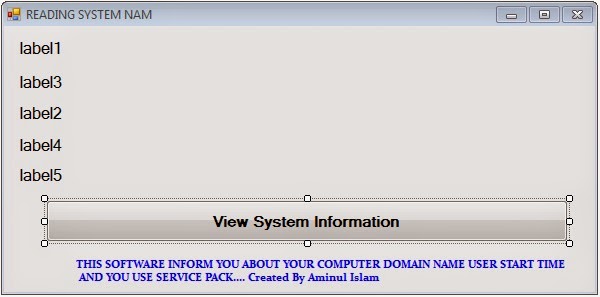
অনেক ধন্যবাদ। সুন্দর একটি প্রোগ্রামিং পোষ্ট।